Cómo poner Google de página de Inicio en cada navegador
Poner Google de página de Inicio será fácil, pero dependerá del navegador que tengas: Chrome, Firefox, Safari o Explorer.
No necesitas secadora: el truco más efectivo para secar la ropa en la lavadora usando sólo una toalla
El truco del papel de aluminio con el que van a desaparecer los odiosos pelos de tu ropa si tienes mascota
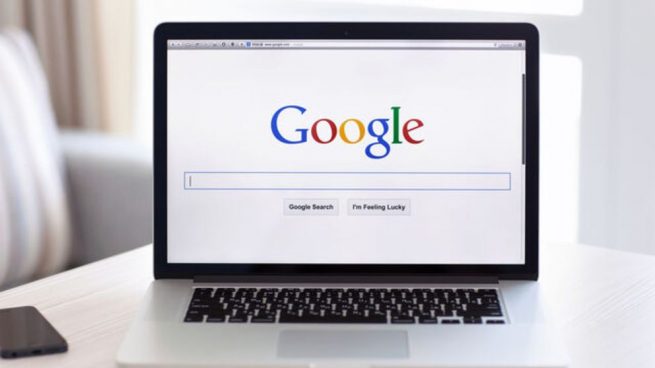
En el caso de haberte comprado un ordenador recientemente, o haber restaurado el sistema, es posible que tengas que elegir un buscador y que en la pantalla de inicio de este siempre aparezca Google, algo que es realmente sencillo, tal y como te explicamos en esta guía de pasos sobre cómo poner Google de página de Inicio en cada navegador.
Ya sea que tengas Chrome, Firefox, Safari o incluso Explorer, siempre será bueno que podamos abrir nuestro navegador con Google para que las búsquedas sean fáciles de hacer. Para ello, cada uno de estos buscadores hace posible que podamos configurar su interfaz para que al hacer «clic» sobre su icono en la pantalla del ordenador, nos aparezca Google nada más abrirlo.
Pasos para poner Google de página de Inicio en cada navegador
Veamos cada uno de los navegadores y de qué manera podemos poner Google como página de inicio:
Chrome
- Si usas Chrome en tu ordenador ya sea con el sistema operativo Windows o MacOS como su navegador predeterminado y deseas configurar Google como motor de búsqueda, como primer paso, tienes que iniciar el navegador y hacer clic en el icono con la forma de tres puntos verticales ubicados en la parte superior derecha.
- En el menú que se abre selecciona la opción Configuración.
- En el menú que te aparecerá tienes que desplazarte hacia abajo y buscar la pestaña «Al abrir el navegador» y hacer «clic» en «Abrir una página específica o un conjunto de páginas».
- Verás que te aparecerá el nombre de la página que tengas de inicio, pero al lado salen tres puntos verticales ubicados, eliges «Editar», buscas Google. es y eliges Establecer como predeterminado.
Firefox
- Si tienes Firefox como navegador, tienes que hacer clic en el icono en forma de tres líneas horizontales (≡) ubicadas en la parte superior derecha y en el menú de iconos que aparece selecciona Opciones.
- En la ventana donde se encuentra en el elemento Buscar ubicado en el menú de la izquierda, en la página que se abre, localiza la pestaña del motor de búsqueda predeterminado, luego haz clic en el menú desplegable que se encuentra debajo y, en la lista que aparece, elige la entrada de Google para cambiar el motor Búsqueda por defecto de Firefox.
Safari
- Si tienes una Mac como ordenador y usas Safari como tu navegador predeterminado, también puedes configurar Google como tu motor de búsqueda favorito.
- Para ello, inicia el navegador y haz clic en la entrada de Safari en la parte superior y en el menú que se abre, selecciona el elemento Preferencias.
- Ahora, en la ventana abierta ubicada en la pestaña Buscar, abre el menú desplegable que ves y, en la lista de motores de búsqueda que aparece, selecciona Google para configurarlo como favorito en la búsqueda en el navegador Safari.
Internet Explorer
- Por último nos quedará hacer lo propio en Internet Explorer. Para ello, tenemos que abrir Explorer e irnos al menú de opciones en la parte superior derecha (rueda dentada) y hacemos clic en » Opciones de Internet «.
- En la pantalla que se nos propone, escribe en el cuadro central llamado «Página de inicio», el sitio www.google.es
- De esta manera, tu página de inicio siempre será Google.









